Jak dodać nowego użytkownika w witrynie WordPress
Opublikowany: 2024-02-05Zrozumienie, jak dodać nowego użytkownika w WordPressie, ma fundamentalne znaczenie dla różnych scenariuszy zarządzania witryną.
Niezależnie od tego, czy nadzorujesz blog wielu autorów, prowadzisz witrynę biznesową, czy zarządzasz platformą e-commerce, możliwość dodawania użytkowników i nadzorowania ich jest najważniejsza.
Włączenie nowych użytkowników umożliwia efektywne przydzielanie zadań, usprawnianie operacji i zapewnia, że osoby posiadające wymagane umiejętności i uprawnienia będą obsługiwały poszczególne aspekty Twojej witryny.
Na przykład autorzy mogą uzyskać możliwość tworzenia i edytowania postów bez dostępu do wrażliwych obszarów, takich jak ustawienia motywów i wtyczek.
Co więcej, dodawanie nowych użytkowników nie polega wyłącznie na delegowaniu zadań i optymalizacji przepływu pracy; chodzi także o zwiększenie bezpieczeństwa i poprawę wydajności.
Przypisując określone role i uprawnienia różnym użytkownikom, możesz zminimalizować ryzyko nieautoryzowanych zmian w Twojej witrynie i zmniejszyć prawdopodobieństwo błędów.
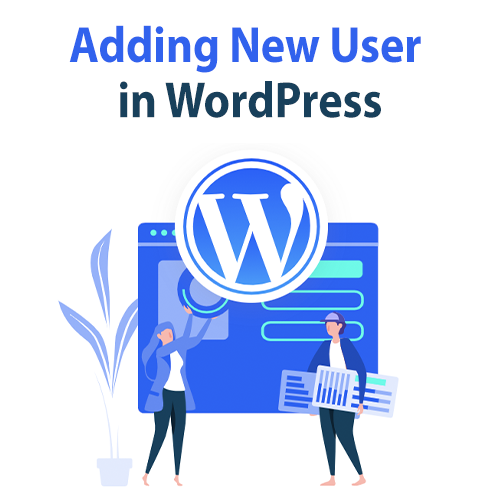
Spis treści
Wstęp
Dzięki przyjaznemu dla użytkownika interfejsowi i zaawansowanym funkcjom WordPress sprawia, że zarządzanie witryną internetową jest dziecinnie proste. Istotnym aspektem zarządzania stroną internetową jest administracja użytkownikami.
Dodawanie nowych użytkowników do witryny WordPress umożliwia delegowanie zadań, współpracę z innymi i utrzymanie bezpieczeństwa poprzez kontrolowanie poziomów dostępu. W tym przewodniku przeprowadzimy Cię przez proste kroki, aby dodać nowego użytkownika w WordPress.
Przewodnik krok po kroku dotyczący dodawania nowego użytkownika w witrynie WordPress
- Przejdź do strony administracyjnej WordPress i zaloguj się do swojej witryny. Jeśli nie jesteś pewien swojego hasła, możesz zainicjować resetowanie hasła, klikając „Zagubione hasło”. Bardziej szczegółowe instrukcje dotyczące resetowania hasła do WordPressa można znaleźć tutaj.
- Po uzyskaniu dostępu do panelu WordPress kliknij „Użytkownicy” na lewym pasku bocznym.
- W górnej części ekranu kliknij „Dodaj nowego” , aby przejść do ekranu Dodaj nowego użytkownika.
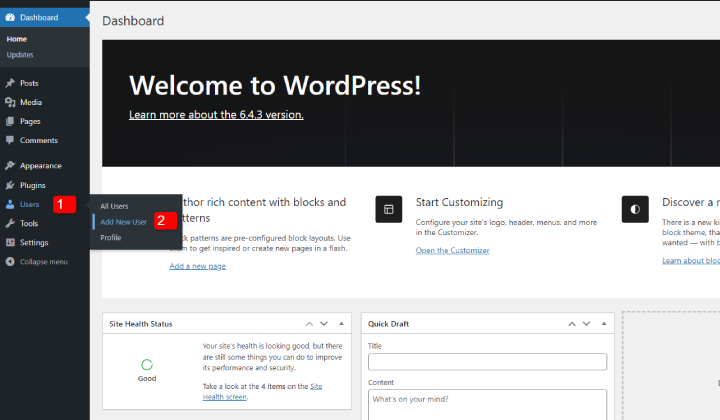
- Na ekranie Dodaj nowego użytkownika wprowadź nazwę użytkownika i adres e-mail nowego użytkownika. Pola imienia, nazwiska i strony internetowej są opcjonalne.
- Wygeneruj BEZPIECZNE hasło dla swojego nowego użytkownika. Możesz użyć tego, który WordPress generuje losowo, lub stworzyć własny. Aby zwiększyć bezpieczeństwo, upewnij się, że hasło zawiera wielkie i małe litery, cyfry i symbole. Używanie bezpiecznego hasła jest niezwykle istotne, aby udaremnić potencjalne próby włamań mających na celu złamanie zabezpieczeń Twojej witryny.
- Zaznacz pole „Wyślij powiadomienie użytkownika”, jeśli chcesz, aby nowy użytkownik otrzymał wiadomość e-mail zawierającą dane logowania.
- Wybierz rolę dla swojego nowego użytkownika. Domyślną rolą jest „Administrator”, która zapewnia użytkownikowi dostęp do wszystkich funkcji serwisu. Jeśli chcesz ograniczyć uprawnienia nowego użytkownika, zapoznaj się z innymi dostępnymi rolami wymienionymi poniżej.
- Kliknij przycisk „Dodaj nowego użytkownika” , aby zakończyć proces i gotowe!
Odkrywanie ról użytkowników WordPress
Zrozumienie ról użytkowników WordPress i ich działania
WordPress ma różne poziomy dostępu dla użytkowników, każdy z własnym zestawem rzeczy, które mogą zrobić. Znajomość tych ról jest ważna, aby skutecznie zarządzać witryną. Oto główne:
Administrator:
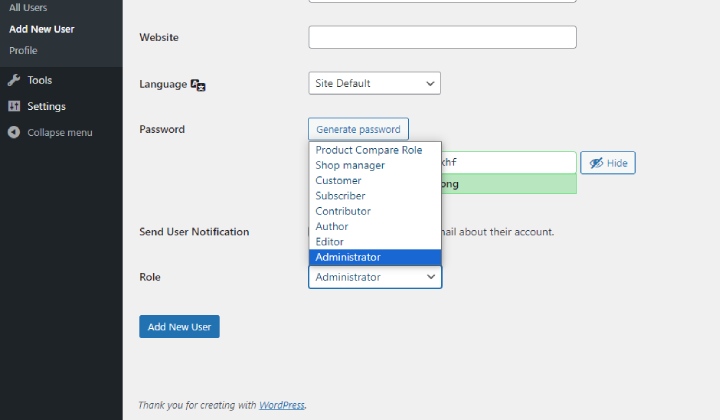
- Są jak szefowie witryny.
- Mogą robić wszystko, np. zarządzać użytkownikami, pisać i edytować treść, zmieniać wygląd witryny i nie tylko.
- Zwykle tylko właściciele witryn powinni być administratorami, aby zapewnić bezpieczeństwo witryny.
Redaktor:
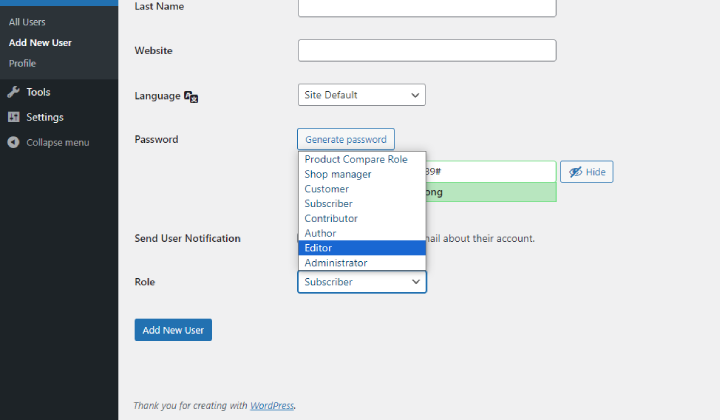
- Redaktorzy skupiają się na zarządzaniu treścią.
- Mogą dodawać, edytować i publikować artykuły, a także zarządzać komentarzami i kategoriami.
- Nie mogą zmieniać ustawień ani wyglądu witryny, co czyni je doskonałymi do zarządzania treścią bez ingerencji w inne części witryny.
Autor:
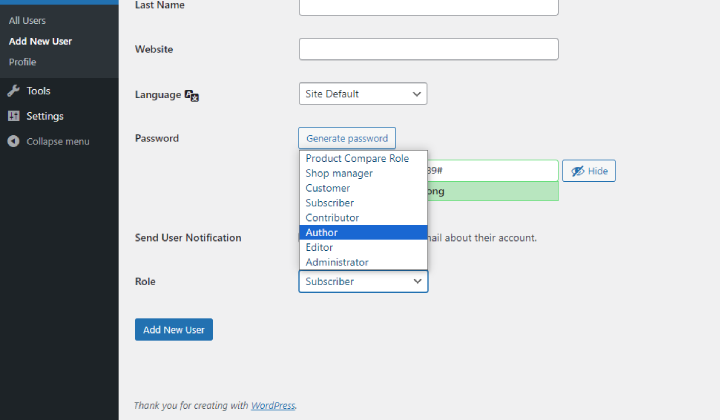
- Autorzy piszą swoje artykuły i zarządzają nimi.
- Nie mogą dotykać prac innych osób, ale mogą przesyłać zdjęcia i pliki.
- Dobre dla zwykłych autorów, którzy nie muszą zarządzać treściami innych osób.
Współpracownik:
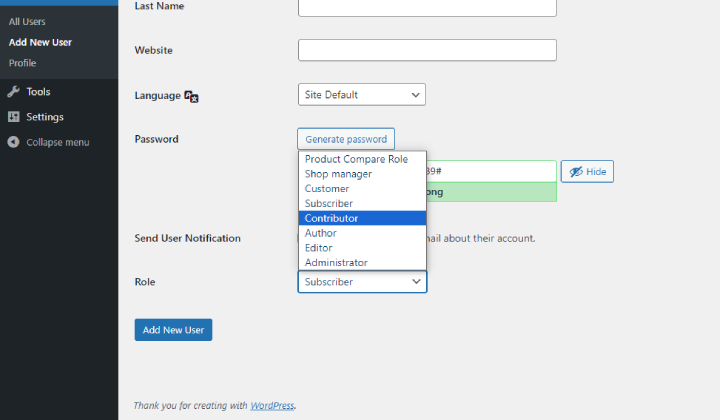
- Współautorzy piszą artykuły, ale nie mogą ich publikować.
- Ich prace muszą zostać sprawdzone i opublikowane przez redaktora lub administratora.
- Nie mogą przesyłać plików ani zdjęć, co czyni je odpowiednimi dla autorów gości lub osób potrzebujących recenzji ich pracy.
Abonent:
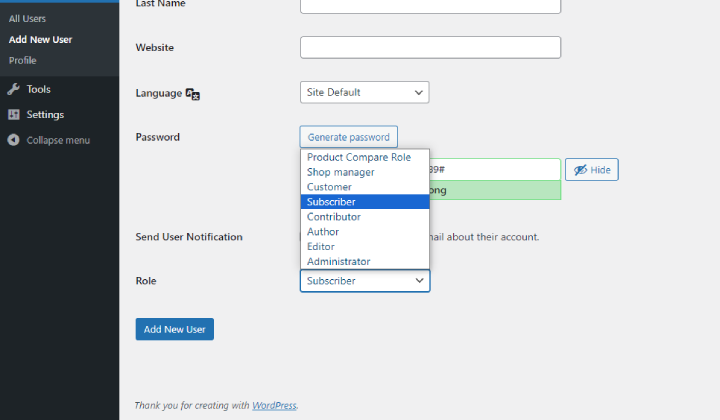
- Abonenci to zwykli użytkownicy.
- Mogą jedynie czytać treści i zarządzać swoimi profilami.
- Nie mogą pisać artykułów ani uzyskiwać dostępu do żadnych fantazyjnych funkcji, co czyni je idealnymi dla stałych gości, którzy chcą aktualizacji.
Przypisanie każdej osobie odpowiedniej roli pomaga utrzymać porządek i bezpieczeństwo witryny internetowej. Możesz wybrać rolę podczas dodawania nowego użytkownika w WordPress.

Często zadawane pytania:
P: Jaki jest cel dodania nowego użytkownika w WordPress?
Odp.: Dodanie nowego użytkownika do WordPressa umożliwia delegowanie zadań, współpracę z innymi i utrzymanie bezpieczeństwa poprzez kontrolowanie poziomów dostępu do Twojej witryny.
P: Jak uzyskać dostęp do sekcji zarządzania użytkownikami w WordPress?
Odp.: Zaloguj się do panelu WordPress i przejdź do zakładki „Użytkownicy” na lewym pasku bocznym.
P: Jakich informacji potrzebuję, aby dodać nowego użytkownika w WordPress?
Odpowiedź: Musisz podać nazwę użytkownika, adres e-mail i opcjonalnie imię, nazwisko oraz adres URL witryny nowego użytkownika.
P: Jak utworzyć bezpieczne hasło dla nowego użytkownika?
Odpowiedź: Możesz użyć hasła wygenerowanego losowo przez WordPress lub utworzyć własne. Ze względów bezpieczeństwa upewnij się, że hasło zawiera kombinację wielkich i małych liter, cyfr i symboli.
P: Czy można zmienić rolę istniejącego użytkownika w WordPress?
Odpowiedź: Tak, jako administrator możesz edytować rolę istniejących użytkowników w sekcji Użytkownicy w panelu WordPress.
Wniosek:
Krótko mówiąc, dodanie nowego użytkownika do WordPressa jest ważne dla podziału obowiązków i zapewnienia bezpieczeństwa Twojej witryny.
Wykonując opisane kroki, możesz łatwo przyznać dostęp i dodawać nowych użytkowników w WordPressie do innych, zachowując jednocześnie kontrolę.
Zrozumienie różnych ról użytkowników, takich jak Administrator, Redaktor, Autor, Współautor i Subskrybent, pomaga przypisać każdemu użytkownikowi odpowiedni poziom dostępu.
Dzięki temu każdy może skutecznie wnieść swój wkład bez narażania bezpieczeństwa witryny.
Pamiętaj, aby wybierać silne hasła i oszczędnie przydzielać role administratorów, aby zapobiec potencjalnym zagrożeniom.
Mądrze zarządzając użytkownikami, możesz usprawnić zadania, efektywnie współpracować i utrzymywać dobrze zorganizowaną witrynę internetową.
Zobacz więcej:
- Ponad 200 szablonów i projektów stron internetowych (bezpłatnych i premium) 2024
- Jak przekierować stary adres URL na nowy adres URL w WordPress [Przewodnik dla początkujących 2024]
- Jak skonfigurować płatności WooCommerce w WordPress? Przewodnik dla początkujących
- Gdzie sprzedawać motywy i wtyczki WordPress 2024 [Najlepsze rynki]
- Jak zmienić czcionkę w WordPress (szczegółowy przewodnik)
